ICC Profiles & Printer color calibration settings
원하는 ICC 프로필을 다운로드하면 미디어 매개 변수 설정과
Canson Infinity 설치 설명서도 얻을 수 있습니다. 파일은 압축 (압축)됩니다.
프로파일을 설치하려면 응용 프로그램이 액세스 할 수 있도록
컴퓨터의 올바른 위치에 ICC프로파일을 저장하십시오.
- Mac OS X : / Library / ColorSync / Profiles
- Mac OS 9.x : 시스템 폴더 / ColorSync 프로파일
- Windows 2000 , XP, Vista, 7, 8 & 10 : \ Windows \ system32 \ spool \ drivers \ color
PRINTER SETTINGS
프로파일 설치 - Mac
프로파일 설치 - Windows
HP 잉크젯 인쇄 기술 설정
모든 캔손 ® 인피니티 미디어는 HP 잉크젯 인쇄 기술과 협력 예술가, 사진 작가 및 인쇄 연구소의 기대와 요구를 충족하기 위해 개발되었다.
이 웹 사이트에서는 HP Stylus Photo (8 색 이상) 및
전문적인 Fine Art & Photo 인쇄용 HP Stylus Pro 용 무료 일반 ICC 프로파일을 제공합니다.
최상의 인쇄 결과를 얻으려면 아래에 설명 된 각 단계를 고려하여 조언을 따르는 것이 좋습니다.
ICC 프로파일이란 무엇입니까?
ICC 프로파일을 사용하면 인쇄하기 전에 프린터 설정을 보정하여 인쇄 품질을 최대화하고 원본 색상을 정확하게 재현 할 수 있습니다.각 용지는 약간 다른 음영, 표면 구조를 가지며 다르게 반응하기 때문에이용지 용으로 특별히 고안된 ICC 프로파일을 사용하는 것이 중요합니다.
인쇄하기 전의 설정
인쇄 결과를 최적화하려면 다른 요소를 구성해야합니다.
· · 그래픽 카드의 사양을 확인하십시오.
· · 모니터가 잘 보정되고 프로파일 링되어 있는지 확인하십시오.
· · 프린터에 잉크 문제 (잉크 부족, 잉크 부족 등)가없고 프린터 제조업체의 잉크를 사용하고 있는지 확인하십시오
· · Adobe PhotoShop 설정을 확인하십시오. RGB 색상 공간에서 작업해야합니다.
· · 최적의 실내 온도 : 20-25 ° C (68-77 ° F)
· · 최적 실내 습도 : 40-60 % 상대 습도
· · 최적의 가시 광선 : 5000K
개인 기본 설정, 인쇄 조건 및 인쇄중인 이미지 유형으로 인해 프린터 설정을 조정해야 할 수 있습니다.
인쇄물을 선호하는 모양을 얻으려면 다른 설정을 시도해 보는 것이 좋습니다.
프로필 설치
icc 프로파일을 컴퓨터의 올바른 위치에 저장하여 응용 프로그램이 액세스 할 수있게하십시오.
· Mac OS X : / Library / ColorSync / Profiles· Mac OS 9.x : 시스템 폴더 / ColorSync 프로파일· Windows 2000, XP, Vista : \ Windows \ system32 \ spool \ drivers \ color ICC 프로파일을 마우스 오른쪽 버튼으로 클릭하고 설치할 것을 선택할 수 있습니다. 중요 참고 : Windows XP에서 프로파일을 바꾸려면 위의 바로 가기가 작동하지 않습니다. 원래 프로파일을 대체하려면 올바른 디렉토리에 프로파일을 수동으로 복사해야합니다.· Windows NT : \ Winnt \ system32 \ color· Windows 98 / ME : \ Windows \ System \ Color
Photoshop 소프트웨어가 열려있는 경우 프로파일을 응용 프로그램에로드했는지 확인하기 위해 다시 부팅해야합니다.
Photoshop 소프트웨어가 열려 있으면 다시 부팅해야 프로파일이로드되었는지 확인하십시오.
프린터 설정
1. "파일"로 이동 한 다음 "미리보기로 인쇄"(CS3 파일 ... 인쇄로 이동) 및 기타 옵션 표시 상자가 선택되어 있는지 확인하십시오. - 페이지 설정에서 프린터 및 용지 크기를 선택합니다. - 확인을 클릭하여 "인쇄 미리보기"창으로 돌아갑니다.2. "색상 관리 탭"을 선택하고 문서 소스 공간이 선택되어 있는지 확인하고 Adobe RGB 1998로 설정합니다. 3. "인쇄 공간"에서 용지 유형에 맞는 프로파일을 선택하십시오. - "색상 처리"레이블이 붙은 선택에서 "Let Photoshop에서 색상 결정"을 선택하고 사용중인 용지에 제공 한 사용자 정의 / 캔 ic 프로파일을 선택하십시오. - 사용할 프로파일이 확실하지 않은 경우 권장되는 프린터 설정 차트를 읽으십시오. 4. 렌더링 의도 : 지각 5. 검은 점 보정 : ON 6. "인쇄"를 클릭하십시오. 7. 프린터를 선택하십시오
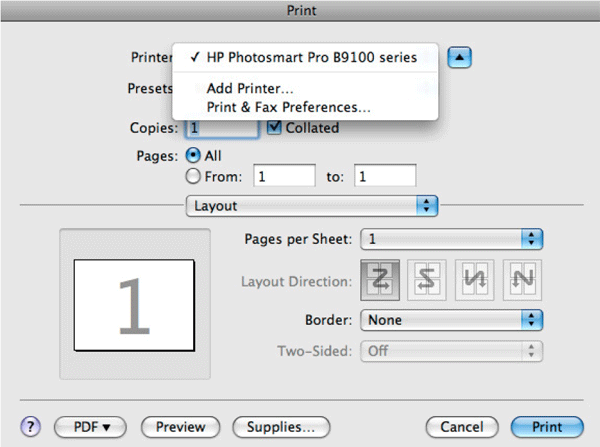
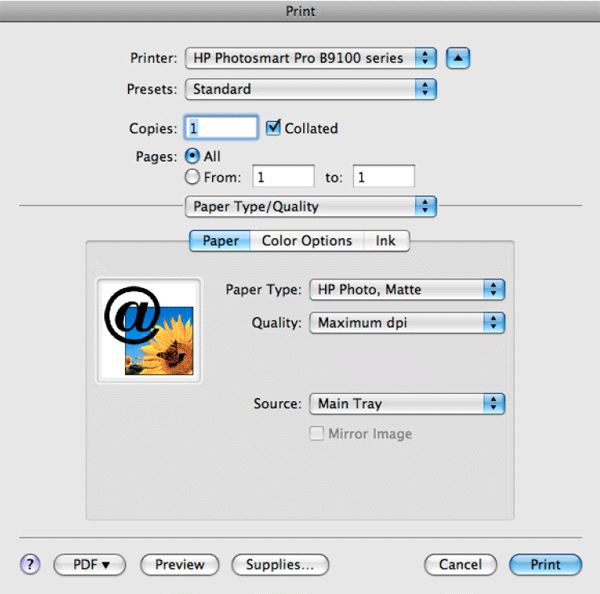
8. "레이아웃"풀다운 탭을 통해 "용지 종류 / 품질"(그림 3)로 이동하여 올바른 용지 종류를 선택하고 "Maxium dpi"로 품질을 변경 하십시오 .
9. "소스"에서, 용지 종류에 따라 중 "기본 용지함"또는 "특수 트레이"를 지정합니다.
10. 인쇄
"용지 사전 설정"이란?
용지 사전 설정은 HP Designjet Z3200 포토 프린터에 사전 설치된 기본 용지를 확장하는 설치 가능한 패키지입니다. 추가 된 미디어로 최적의 이미지 품질, 생산성 및 안정성으로 작동하는 데 필요한 모든 설정 및 매개 변수가 포함되어 있습니다. 용지 사전 설정에는 ICC 프로파일과 프린터 잉크 용지 상호 작용과 관련된 추가 설정 (예 : 총 잉크 량, 광택 강화제 볼륨, 스타 휠 위치, 용지 이름 등)이 포함됩니다.
사전 설정 다운로드 및 설치
사용할 인쇄물 이름이있는 oms 파일을 다운로드하십시오. 이후 OS X 및 Windows 운영 체제에 대한 설치 지침을 찾을 수 있습니다. 설치가 끝나면 프린터 전면 패널에 용지 사전 설정에 대한 새 항목이 있습니다.
· Macintosh 사용자를위한 단계 :
1. HP 프린터 유틸리티 응용 프로그램을 엽니 다.
2. HP Color Center에서 용지 사전 설정 가져 오기 옵션을 선택하고 가져 오기를 클릭합니다.
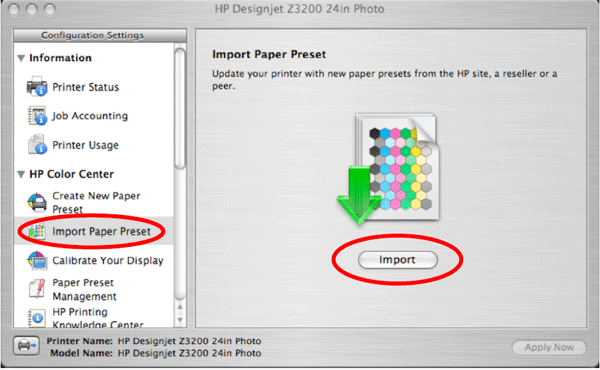
3. HP
Z3200 웹 서버가 열립니다. 이전에 다운로드 한 용지 사전 설정 (.oms 파일)을 선택하려면 파일 선택을 클릭하십시오.
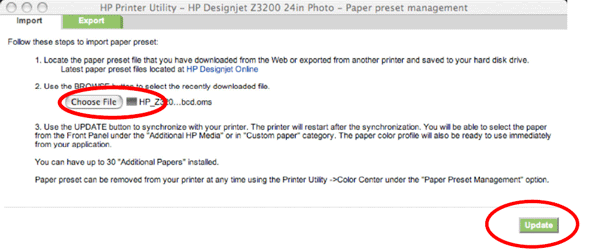
4. 갱신 단추를 누르고 갱신 프로세스가 완료 될 때까지 대기하십시오. 약간의 시간이 걸릴 수 있습니다.
업데이트가 완료되면 프린터가 자동으로 다시 시작됩니다. 다시 시작될 때까지 기다리십시오.
전면 패널에 준비가 되었음이 표시됩니다.
5. HP 프린터 모니터가 자동으로 컴퓨터의 용지 목록을 업데이트하는 팝업 창을 표시하고 해결을 클릭하십시오.
6. 새 용지 종류가 프린터 전면 패널의 추가 용지 또는 사용자 정의 용지 범주에 나타납니다.
또한 ICC 프로파일이 자동으로 컴퓨터에 설치되어 이미징 소프트웨어에서 사용할 준비가됩니다.
· Windows 사용자를위한 단계 :
1. 용지 사전 설정 파일을 컴퓨터에 복사 한 후 HP 프린터 유틸리티 소프트웨어를 엽니 다.
2. HP Color Center 탭을 선택하고 용지 사전 설정 가져 오기를 클릭합니다.
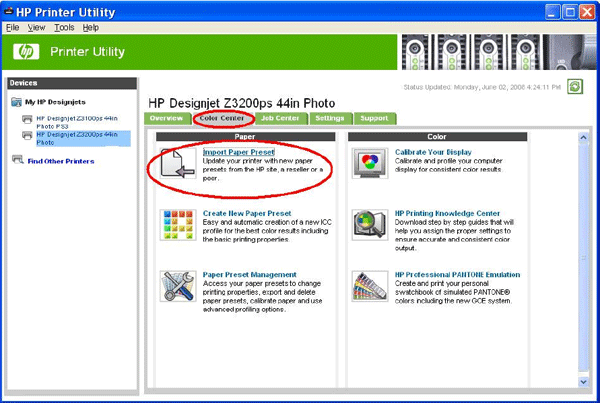
3. HP
Z3200 웹 서버가 열립니다. 찾아보기를 클릭하여 이전에 다운로드 한 용지 사전 설정 (.oms 파일)을 선택한 다음 업데이트를 클릭하십시오.
4. 업데이트 프로세스가 완료 될 때까지 기다립니다. 약간의 시간이 걸릴 수 있습니다.
업데이트가 완료되면 프린터가 자동으로 다시 시작됩니다. 다시 시작될 때까지 기다리십시오.
전면 패널에 준비가 되었음이 표시됩니다.
5. HP 프린터 모니터가 자동으로 컴퓨터의 용지 목록을 업데이트하는 팝업 창을 표시하고 해결을 클릭하십시오.
6. 새 용지는 프린터의 전면 패널에있는 추가 용지 또는 사용자 정의 용지 범주에 나타납니다.
또한 ICC 프로파일이 자동으로 컴퓨터에 설치되어 이미징 소프트웨어에서 사용할 준비가됩니다.
미디어 사전 설정 사용
이제 절차를 완료하고 미디어를 프린터에로드하고 프린터 전면 패널에서 Main Menu> Paper Types List> Additional Papers 범주의 새 미디어를 선택하고 보정을 실행하십시오. 이렇게하려면 프린터 전면 패널에서 Main Menu> Image
Quality Maintenance> Calibrate color를 선택하십시오.
Canson ® 은 Gloss Optimizer on을 권장합니다
- Photo HighGloss 프리미엄 RC 315g / m²
- PhotoGloss 프리미엄 RC 270g / m²
- PhotoSatin 프리미엄 RC 270g / m²
- Platine Fiber Rag 310g / m²
- Baryta Photographique 310g / m²
FAQ - 용지 사전 설정
Mac 드라이버에서 방금 만든 용지 사전 설정이 회색으로 표시되는 이유는 무엇입니까?
Mac OS X v10.5에서 드라이버의 용지 유형 목록에서 방금 생성 한 용지 사전 설정을 선택하려고하면 회색으로 표시 될 수 있습니다. 이것은이 운영 체제 버전의 색상 설정과 용지 유형 간의 상호 작용 문제입니다. 드라이버의 용지 종류 목록에서 '모두'를 선택하면 프린터는 프린터의 전면 패널에서 선택한 용지 사전 설정으로 작동합니다.
프린터에 몇 개의 용지 사전 설정을 설치할 수 있습니까?
프린터에 설치할 수있는 추가 용지 사전 설정 수는 30입니다. 여기에는 웹에서 다운로드 한 용지 사전 설정과 프린터 유틸리티 '용지 사전 설정 생성'옵션을 통해 작성한 용지 사전 설정이 포함됩니다.
설치된 용지 사전 설정을 제거하는 방법은 무엇입니까?
사전 설치된 용지 사전 설정은 제거 할 수 없습니다. 다른 용지함을 설치할 공간을 만들기 위해 설치 한 용지 사전 설정을 삭제하려면 다음 지침을 따르십시오.
· Mac 사용자를위한 단계 :
1. HP Printer Utility
(HP 프린터 유틸리티)의 Paper Preset
Management (용지 사전 설정 관리) 화면에서 삭제할 용지를 선택합니다.
2. 휠 아이콘을 클릭 한 다음 '용지 사전 설정 삭제'를 클릭하십시오.
· Windows 사용자를위한 단계 :
1. Color Center 내부의 Paper Preset
Management로 이동하여 Delete Paper Preset을 선택하십시오.
화면의 지시 사항을 따르십시오.
사용 가능한 최신 펌웨어 및 드라이버를 다운로드하는 방법 :
Z3200 또는 Z3200ps 용 HP 지식 센터로 이동하여 페이지 오른쪽 상단 (주황색 상자)에서
"드라이버, 소프트웨어 및 펌웨어"탭을 클릭하십시오.
이 프로파일들은 무료로 제공됩니다. Canson®은 법이 허용하는 최대한의 손실에 대해 책임을지지 않습니다.
이 ICC 프로파일의 최상의 품질을 보장하기 위해 모든 노력이 기울여졌습니다.
그러나 다른 매개 변수는 인쇄 프로파일의 정확도에 영향을 줄 수 있습니다. 추가 최적화가 필요할 수 있습니다.
회원에게만 댓글 작성 권한이 있습니다.